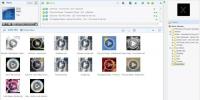Buat Menu Cascade Dan Tambah Aplikasi Ke Desktop & Menu Konteks Windows
Menu konteks adalah cara yang bagus untuk mengakses pengaturan dan aplikasi yang sering digunakan tanpa pergi ke lokasi default. Anda dapat membuat pintasan menu konteks dan dengan cepat membuka pengaturan atau program yang diperlukan hanya dengan beberapa klik. Penyesuai Menu Konteks Desktop adalah aplikasi portabel untuk menambahkan pintasan aplikasi yang sering digunakan serta utilitas asli Windows dan Panel Kontrol applet ke menu konteks klik kanan Windows, sehingga Anda dapat dengan cepat membukanya tanpa harus menavigasi secara manual lokasi. Ini memungkinkan Anda menambahkan item ke tampilan normal dan tampilan luas (dapat diakses melalui Shift + klik kanan) dari menu konteks. Selain itu, Anda memiliki opsi untuk membuat dan mengedit menu konteks berjenjang, menambahkan item tertentu ke salah satu desktop klik kanan menu atau Windows Explorer klik kanan menu dan ubah posisi item dalam konteks menu.
Untuk memulai, luncurkan aplikasi dan kunjungi Desktop Default Single Menu tab untuk menambahkan pintasan aplikasi ke menu konteks. Dari
Tambah Program tab, tentukan jalur sumber aplikasi dan pilih Posisi dalam menu konteks. Sekarang, berikan nama yang sesuai dan tekan Terapkan Perubahan untuk menambahkan item ke menu konteks. Anda dapat menambahkan pintasan aplikasi ke menu konteks sebanyak yang Anda inginkan dengan cara yang sama. ke Jika Anda memeriksa Menu Diperpanjang opsi, item akan ditambahkan ke menu konteks yang diperluas. Itu Maju tab memungkinkan Anda menambahkan lokasi sistem seperti Opsi Internet, Properti Sistem, Akun Pengguna, Program & Fitur, Task Manager dll., ke menu konteks.
Untuk menambahkan menu kaskade ke menu klik kanan, alihkan ke Menu Desktop Cascade tab lalu pilih Buat Menu Cascade Baru tab dari Tambahkan Menu Cascade Baru jendela. Sekarang buat menu kaskade baru dan kemudian ke Tambahkan Program Ke Menu Cascade untuk menentukan jalur sumber aplikasi yang dapat dieksekusi. Setelah selesai, klik Terapkan Perubahan. Demikian pula, Anda dapat menambahkan beberapa item dalam menu kaskade yang dipilih. Tiga tab berikutnya memungkinkan Anda memesan ulang, mengedit, dan menghapus item menu kaskade.

Menu berjenjang akan dibuat di menu konteks klik kanan. Semua item yang dikelompokkan dapat diakses dari menu berjenjang.

Opsi menu kaskade hanya tersedia untuk desktop saat ini, dan kami berharap pengembang akan memasukkan opsi ini untuk menu konteks Windows Explorer dalam rilis berikutnya. Desktop Context Menu Customizer berfungsi pada Windows XP, Windows Vista, Windows 7 dan Windows 8 versi 32-bit dan 64-bit.
Unduh Penyesuai Menu Konteks Desktop
Pencarian
Tulisan Terbaru
Semua yang Perlu Anda Ketahui Tentang Menu Mulai Windows 10 [Tinjauan]
Windows 10 telah mengembalikan menu Start dan pengguna Windows suda...
Buat Dan Kelola Koleksi Clipboard Cerdas Dengan Clipboard Master
Kami sebelumnya telah membahas beberapa manajer clipboard, seperti,...
Weezo: Bagikan, Transfer, dan Dapatkan Akses Jarak Jauh ke Konten Hard Drive
Weezo adalah akses jarak jauh / aplikasi berbagi file yang memungki...

![Semua yang Perlu Anda Ketahui Tentang Menu Mulai Windows 10 [Tinjauan]](/f/398756c08100305c23d59afe45c4cf89.jpg?width=680&height=100)